
在日常使用电脑的过程中,声音问题时有发生,尤其是使用Windows 7操作系统的用户,有时会遇到“电脑没有声音了”的情况。没有声音不仅影响了日常的娱乐体验,也可能打断重要的工作或学习流程。针对“win7电脑没有声音了怎么设置怎么调出来”这一问题,本文将详细讲解常见的原因及解决方法,并为中国地区用户提供切实可行的操作步骤。
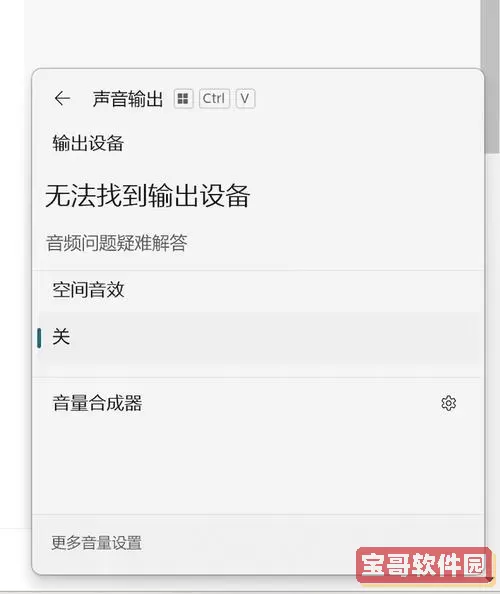
首先,我们需要明确的是,Windows 7电脑没有声音,可能源自硬件故障、驱动问题、设置错误或软件冲突等多方面原因。排查思路应从简单到复杂,逐步缩小问题范围,以便精准定位并解决。
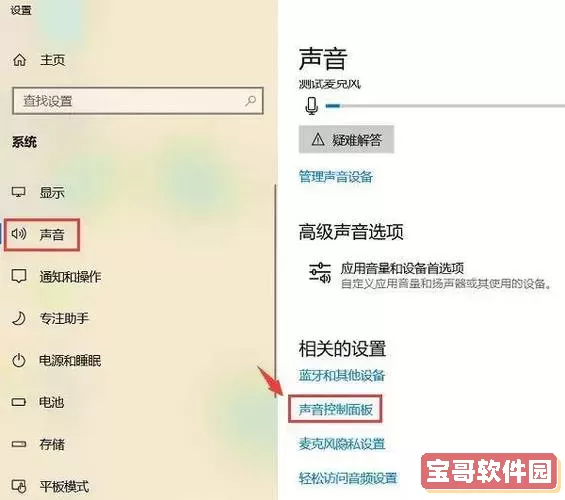
一、检查硬件连接
在排查声音问题时,首先简单粗暴的步骤是检查硬件。确定音箱或耳机是否正确连接到电脑的音频输出接口,通常是绿色的3.5毫米接口。同时确认音箱或耳机的电源是否开启、音量调节是否合理。如果使用的是带有音量控制旋钮的外接音箱,务必将音量适当调高,避免“无声”误判。
此外,如果是笔记本电脑,尽量使用内置扬声器测试声音,排除外接设备问题。通过更换另一副耳机或音箱,也可以确认硬件是否正常。
二、检查系统音量设置
硬件无误后,接下来检查Windows 7系统的声音设置。右下角任务栏的扬声器图标是音量控制的入口,点击查看是否被静音,或者音量调节是否处于最低。建议将音量调整到中间位置进行测试。
此外,进入“控制面板”->“硬件和声音”->“声音”,在“播放”标签页中检查默认播放设备是否正确。部分用户可能会发现默认设备被更改成了无效设备,比如“数字输出”或“HDMI音频”,这时需要将“扬声器”设为默认设备。然后点击“属性”->“级别”,确认音量没有被静音。
三、重启Windows音频服务
Windows音频服务负责管理系统的声音播放功能。如果服务异常,声音也会出现问题。通过“开始”菜单,输入“services.msc”,打开服务管理窗口,找到“Windows Audio”服务。右键点击该服务,选择“重新启动”。如果服务状态显示为“已停止”,需要选择“启动”。
同时检查依赖服务,如“Multimedia Class Scheduler”是否也处于启动状态。
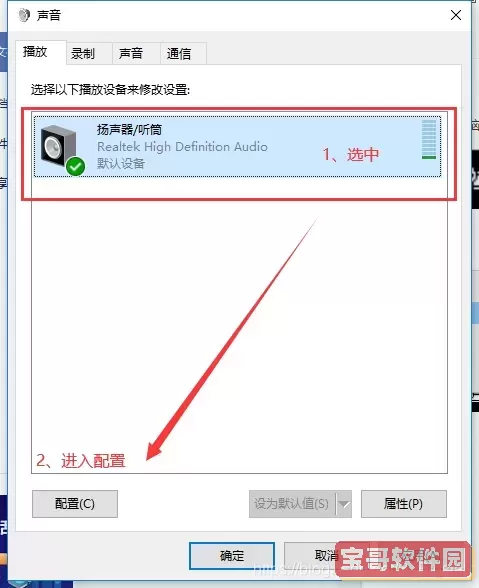
四、更新或重装声卡驱动
驱动是系统与硬件沟通的桥梁,声卡驱动损坏或不匹配,也是无声音的常见原因。建议前往电脑品牌官网(如联想、惠普、华硕、戴尔等)或者主板厂商官网,下载对应机型的Windows 7声卡驱动进行安装。
具体操作是:打开“设备管理器”(“计算机”右键->“管理”->“设备管理器”),展开“声音、视频和游戏控制器”分类,找到声卡设备,右键选择“更新驱动程序软件”,选择“浏览计算机以查找驱动程序软件”,然后指向已下载的驱动文件。
如果更新驱动无效,可以尝试先卸载声卡驱动,再重启电脑,Windows系统会尝试自动重新安装驱动。
五、排查软件冲突及系统设置
某些软件或系统更新可能会导致声音异常。例如,安装了第三方音效软件后与系统默认驱动兼容性问题,可尝试卸载这些软件。
另外,进入“控制面板”->“设备管理器”,检查是否有任何设备出现黄色感叹号,提示硬件冲突。
在控制面板中还可以检查“声音”设置中的“播放”与“录制”设备,确保“扬声器”处于启用状态。
六、使用Windows“疑难解答”工具
Windows 7内置了声音疑难解答向导,能够自动检测并修复部分常见问题。操作方法是:点击“开始”菜单,输入“疑难解答”,选择“查找并修复问题”->“硬件和声音”->“播放音频”并运行,跟随向导完成检查和修复。
七、恢复系统或重装系统
如果以上方法均无效,有可能系统文件损坏或配置错误,建议使用“系统还原”功能,将系统恢复到之前的正常时间点。路径为“开始”->“所有程序”->“附件”->“系统工具”->“系统还原”。
如果情况依然未改善,考虑重装Windows 7系统,是彻底解决软件层面声音问题的手段。重装系统前请备份重要数据,并确保所用安装盘与驱动及安全软件准备齐全。
总结:
Windows 7电脑没有声音,通常是硬件连接不良、系统音量设置错误、音频服务异常或驱动故障所致。针对这一问题,中国用户可根据电脑品牌型号,结合上述步骤依次排查,先进行硬件确认,再检查系统设置,最后更新驱动与服务,必要时使用系统诊断工具或恢复系统。最根本的做法是保持系统和驱动的及时更新,避免安装不兼容的软件,确保电脑音频环境的健康稳定。